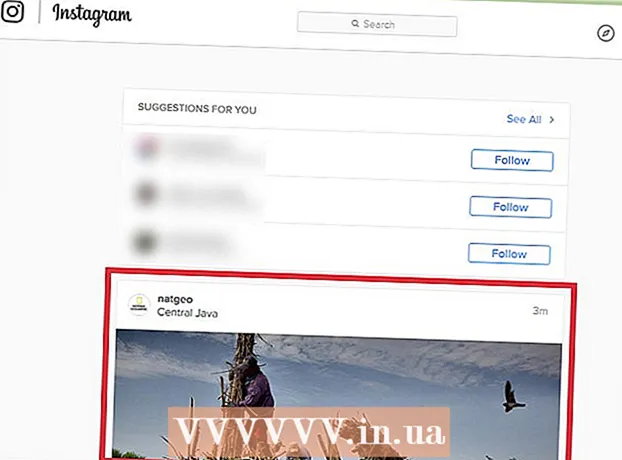ກະວີ:
Louise Ward
ວັນທີຂອງການສ້າງ:
9 ກຸມພາ 2021
ວັນທີປັບປຸງ:
1 ເດືອນກໍລະກົດ 2024
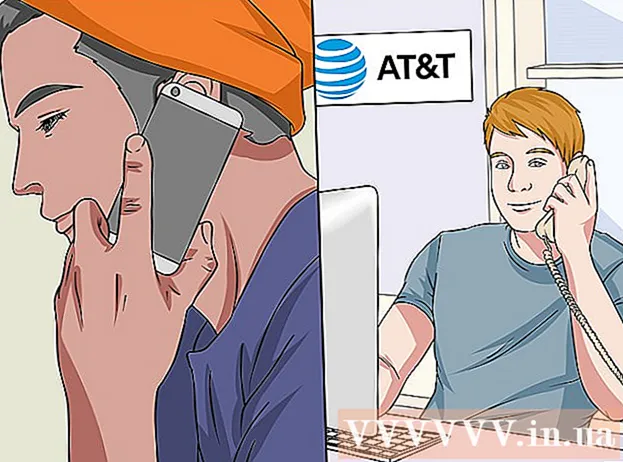
ເນື້ອຫາ
wikiHow ນີ້ຈະສອນວິທີການແກ້ໄຂບັນຫາຕ່າງໆໃນອິນເຕີເນັດ. ໃນຂະນະທີ່ບາງບັນຫາເຄືອຂ່າຍສາມາດແກ້ໄຂໄດ້ໂດຍຜູ້ໃຫ້ບໍລິການຂອງທ່ານ, ແຕ່ມີຂັ້ນຕອນທີ່ທ່ານສາມາດເຮັດເພື່ອແກ້ໄຂບັນຫາເຄືອຂ່າຍຂະ ໜາດ ນ້ອຍຫາກາງຢູ່ເຮືອນ.
ຂັ້ນຕອນ
ວິທີທີ່ 1 ຂອງ 2: ແກ້ໄຂງ່າຍດາຍ
> ກົດ ການຕັ້ງຄ່າລະບົບ ... (ການປັບແຕ່ງລະບົບ)> ກົດ ເຄືອຂ່າຍ (ເຄືອຂ່າຍ)> ເລືອກ ຊ່ວຍຂ້ອຍ ... (ຊ່ວຍຂ້ອຍ)> ກົດ ການວິນິດໄສ (ການບົ່ງມະຕິ)> ປະຕິບັດຕາມ ຄຳ ແນະ ນຳ ໃນ ໜ້າ ຈໍ.

ເພີ່ມສັນຍານ Wi-Fi. ຖ້າບັນຫາຂອງທ່ານກ່ຽວຂ້ອງກັບສັນຍານເຄືອຂ່າຍແລ້ວສິ່ງລົບກວນແລະໄລຍະທາງແມ່ນສາເຫດຕົ້ນຕໍ. ມີຫຼາຍສິ່ງທີ່ທ່ານສາມາດເຮັດເພື່ອ ຈຳ ກັດການແຊກແຊງແລະເພີ່ມລະດັບຂອງເຄືອຂ່າຍ:- ເພີ່ມ router ທີສອງເພື່ອຂະຫຍາຍຂອບເຂດ.
- ເພີ່ມການຕ້ອນຮັບ Wi-Fi ຄອມພິວເຕີຂອງທ່ານ.
- "ເສົາອາກາດ" ທິດທາງ DIY ສຳ ລັບເຄື່ອງປັບ Wi-Fi.

ສະແກນຫາໄວຣັດແລະມັນແວ. ໄວຣັສແລະໄວຣັດຄອມພິວເຕີທີ່ເປັນອັນຕະລາຍອື່ນໆສາມາດແຊກແຊງຄວາມສາມາດຂອງທ່ານໃນການເຊື່ອມຕໍ່ກັບເຄືອຂ່າຍ. ທ່ານສາມາດ ກຳ ຈັດໄວຣັດພ້ອມດ້ວຍຊອບແວທີ່ ຊຳ ນານໃນຄອມພິວເຕີຂອງທ່ານ.
ຕິດຕໍ່ຜູ້ໃຫ້ບໍລິການອິນເຕີເນັດຂອງທ່ານ. ຖ້າວິທີການທັງ ໝົດ ຂ້າງເທິງລົ້ມເຫລວແລ້ວນີ້ແມ່ນທາງທີ່ດີທີ່ສຸດ. ກະລຸນາອະທິບາຍໃຫ້ຜູ້ປະຕິບັດງານກ່ຽວກັບຂໍ້ຜິດພາດສະເພາະທີ່ທ່ານພົບແລະຂໍໃຫ້ພະນັກງານກວດສອບ.
- ໝາຍ ເຫດ: ທ່ານຕ້ອງມີຄວາມສະຫງົບແລະສຸພາບທີ່ສຸດເທົ່າທີ່ຈະເຮັດໄດ້, ຢ່າສະແດງຄວາມບໍ່ສະບາຍໃຈຕໍ່ບໍລິສັດ.
ຄຳ ແນະ ນຳ
- ຜູ້ໃຫ້ບໍລິການເຄືອຂ່າຍສ່ວນໃຫຍ່ຈະ ດຳ ເນີນການວິນິດໄສແລະສ້ອມແປງໂດຍບໍ່ເສຍຄ່າຖ້າທ່ານ ກຳ ລັງໃຊ້ໂມເດັມ / ເລົາເຕີຂອງພວກເຂົາ ສຳ ລັບໄລຍະເວລາຂອງສັນຍາ.
ຄຳ ເຕືອນ
- ການຕັ້ງເຄືອຂ່າຍຄືນ ໃໝ່ ຄວນເປັນຄວາມພະຍາຍາມສຸດທ້າຍໃນການແກ້ໄຂບັນຫາ. ໃນຂະນະທີ່ວິທີການນີ້ມີຄວາມສາມາດໃນການແກ້ໄຂບັນຫາສ່ວນໃຫຍ່ທີ່ອາດຈະເກີດຂື້ນກັບເຄືອຂ່າຍ, ມັນຈະເປັນການບໍ່ສະດວກທີ່ຈະຕ້ອງໄດ້ຕັ້ງເຄື່ອງ ໃໝ່ ທີ່ເຊື່ອມຕໍ່ກັບອິນເຕີເນັດ.